摘要:这篇文章主要介绍了excel怎样做下拉菜单(3种方法教你制作Excel中),需要的朋友可以参考下,如果你喜欢还可以浏览excel怎样做下拉菜单(3种方法教你制作Excel中)的最新相关推荐信息。
在Excel中,我们经常会面对有很多的数据需要录入,尤其是一些重复的数据。那如何才能解决这个令我们头疼的问题呢,这就是我今天要介绍的下拉菜单的制作。
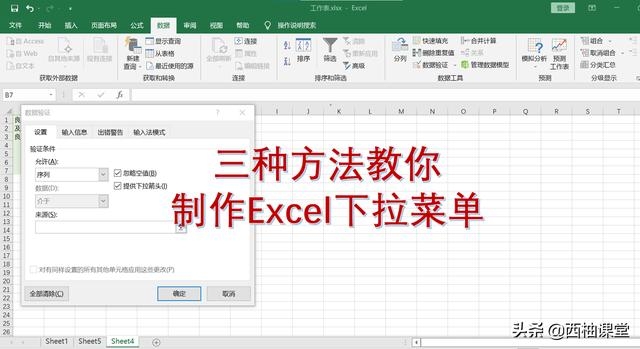
第一种方法
1、第一步,选中三个空白的单元格,分别输入优、良和及格;
2、第二步,选中我们需要添加下拉菜单的所有单元格,点击“数据”选项卡,找到“数据验证”,在“允许”下拉选项中我们选择“序列”,接着,“来源”这里,我们选择刚才输入优、良、及格所在的单元格区域,最后点击确定;
3、这样一级下拉菜单就完成设置了。(商盟百科网www.chnore.com)
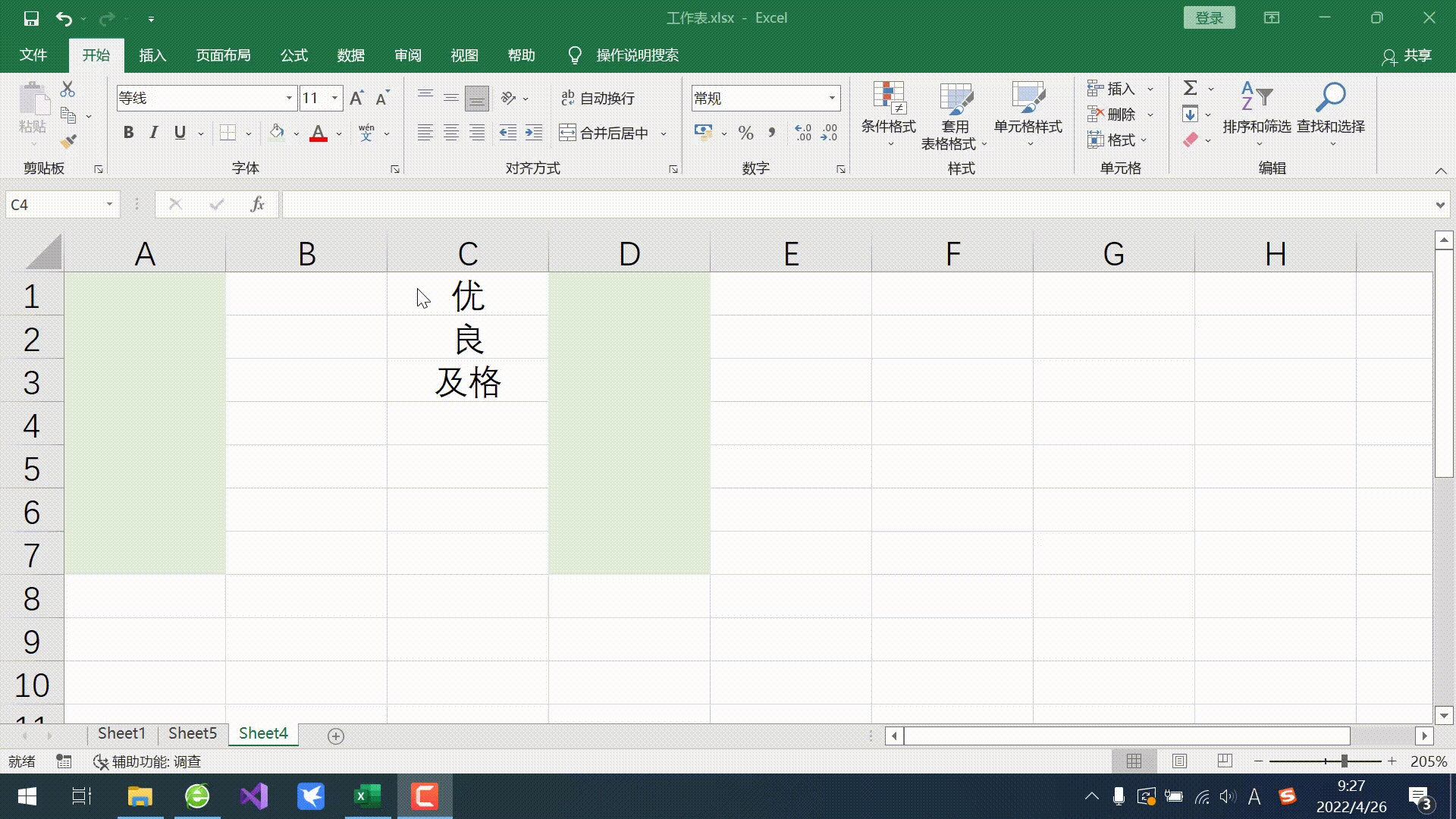
第二种方法
1、第一步,选中三个空白的单元格,分别输入优、良和及格,并在左上角名称框中输入“DE”,这个是给这三个单元格起的名字,这个名字可以根据自己需要进行命名;
2、第二步,选中我们需要添加下拉菜单的所有单元格,点击“数据”选项卡,找到“数据验证”,在“允许”下拉选项中我们选择“序列”,接着,“来源”这里,我们输入“=DE”,最后点击确定;
3、这样一级下拉菜单就完成设置了。(商盟百科网www.chnore.com)
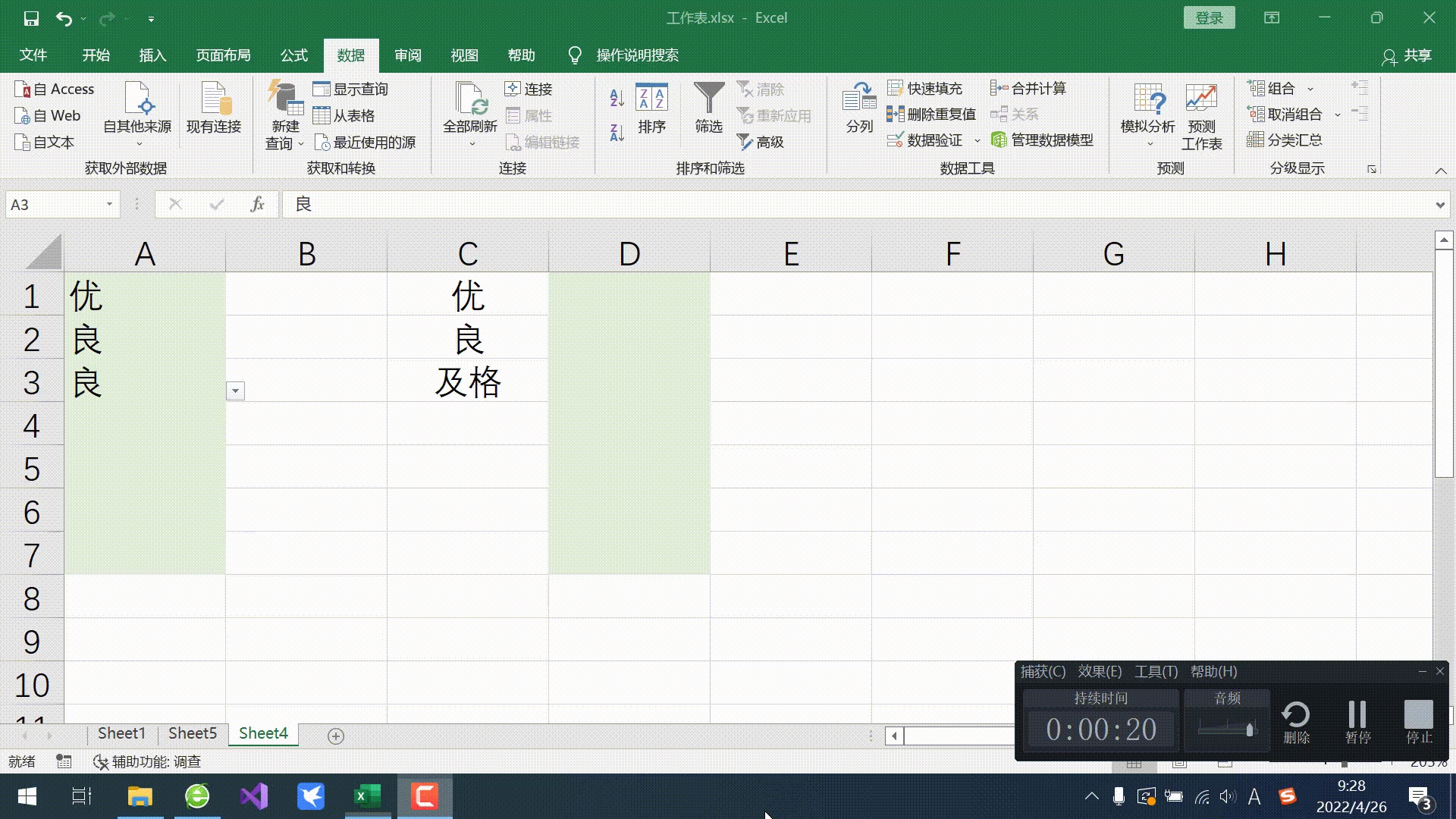
第三种方法
1、第一步,选中我们需要添加下拉菜单的所有单元格,点击“数据”选项卡,找到“数据验证”,在“允许”下拉选项中我们选择“序列”,接着,“来源”这里,我们直接输入“优,良,及格”,注意这里的逗号为英文逗号;
2、这样一级下拉菜单就完成设置了。
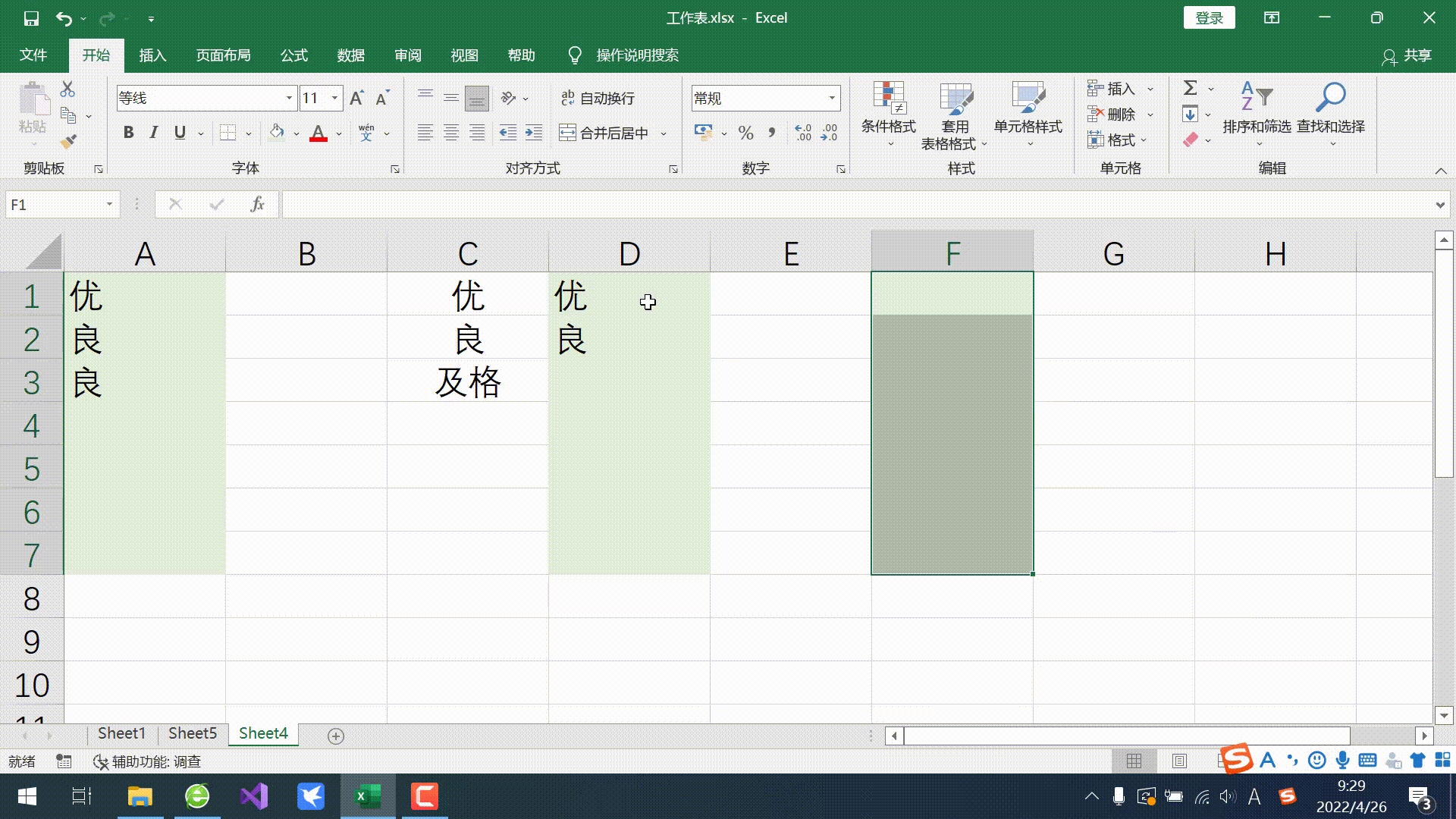 (商盟百科网www.chnore.com)
(商盟百科网www.chnore.com)
下拉菜单的设置是不是很简单,我介绍了这么多种方法,总有一个适合你,赶紧学起来吧!
今天下拉菜单就介绍到这里,想学习更多关于Excel方面的小技巧,欢迎关注我哦!
,excel怎样做下拉菜单(3种方法教你制作Excel中)










